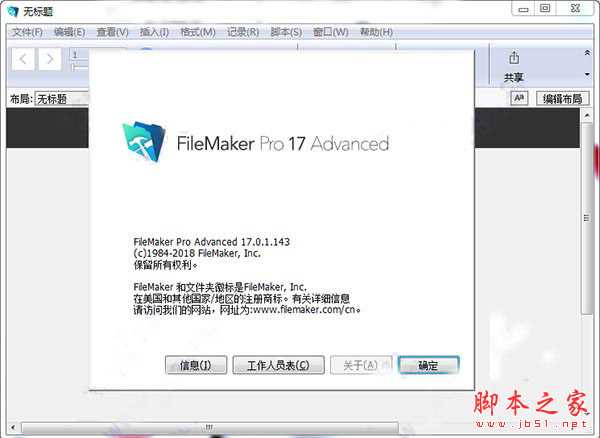
Filemaker pro 17 Advanced 中文免激活特别版(附破解补丁+安装教程) 32位
- 大小:303MB
- 分类:数据库
- 环境:Windows
- 更新:2018-05-18
热门排行
简介
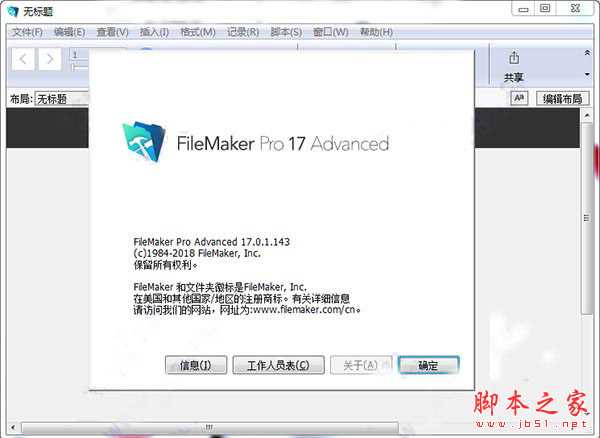
filemaker pro 17 Advanced是一款非常专业的功能强大且易于使用的数据库软件,可以快速创建定制化App,这些App可以按照您的方式工作,从而切实满足团队所需,让你在工作中更快速、更高效地完成各项任务。通过filemaker pro 17,用户可以使用一个统一的平台创建,可在移动设备、计算机和网络上无缝协作的App,实时更新允许所有用户同时访问最新信息。软件详细的直观的图形界面、灵活的设计工具、内置初始App以及随时可用的主题可以准确地构建您想要的App,并且支持使用内置脚本步骤自动执行任务和工作流程。
新版本filemaker pro 17 Advanced功能进一步进行了升级和优化,支持App合并,可以通过将预定义的App与其他表紧密合并在一起,获得您一直想要的定制化App,而无需任何“幕后”工作,从而更快速地开展工作。支持传感器,无论您是通过索降进入洞穴、乘坐过山车还是进行其他类型的实地研究,都可以通过新的传感器支持功能在 iPad 和 iPhone 上自动收集数据。另外全新的FileMaker Server Admin Console(管理控制台)经过重新设计,更加轻量化,并提供可以更轻松管理定制化 App 的简洁用户界面。
ps:这里小编带来的是filemaker pro 17破解版下载,包括64位/32位两个版本,这里提供32位下载地址,其包含的破解文件可以完美成功激活软件,详细的安装教程可参考下文操作步骤,欢迎下载!

filemaker pro 17破解安装教程:
1、下载解压,得到64位/32位两个版本的filemaker pro 17 Advanced原程序和破解文件;

2、以64为安装为例,双击文件“Setup x64.exe”依提示安装;

3、选择简体中文;

4、以试用方式安装,点击下一步;

5、软件默认安装目录为【c:\Program Files\FileMaker\FileMaker Pro 17 Advanced\】建议不更改;

6、这里选择“完整”安装;

7、耐心等待软件安装完成即可,如果你的电脑安装好360安全卫士,会弹出提示,选择全部允许;

8、将软件包文件夹x64下载的文件“FileMaker Pro Advanced.exe”替换到软件安装目录即可破解;

9、至此,filemaker pro 17 Advanced中文破解版成功激活,用户可以无限制免费使用。

filemaker pro 17 Advanced热门新功能:
一、概述
一、开发:App合并
初始 App:如果您是FileMaker平台的新用户,可通过将预定义的App与其他表紧密合并在一起,获得您一直想要的定制化 App,而无需任何“幕后”工作,从而更快速地开展工作。
选择一个新推出的初始App并连接附加表即可获得更多功能。现在您可以更轻松地创建完全符合您团队需求的App。

二、移动化:感官获取。
传感器支持:无论您是通过索降进入洞穴、乘坐过山车还是进行其他类型的实地研究,都可以通过新的传感器支持功能在 iPad 和 iPhone 上自动收集数据。
使用新的计算功能,移动 App 可以捕获 iPad 或 iPhone 设备上 iOS 传感器的信息,包括位置、气压、加速计、磁力计、陀螺仪、气压计和电池电量。

三、行政:智能处理。
全新的 FileMaker Server Admin Console(管理控制台)经过重新设计,更加轻量化,并提供可以更轻松管理定制化 App 的简洁用户界面。
管理控制台设有仪表板页面,可以轻松监视托管的定制化 App、连接的客户端和系统统计信息。另外,获取可操作的通知,这些通知提供有关处理错误消息的更多详细信息。

二、具体功能介绍
一、开发:效率提升
1、主-从布局
利用新的入口增强功能创建常见设计模式,如主-从布局。不必创建自连接关系和其他脚本,从而节省宝贵的开发时间。
2、重新设计的布局模式
体验在更为简化的环境中创建布局。通过文档窗口内便捷的窗格更容易找到“检查器”、“字段”选项卡和“对象”选项卡。单独隐藏或显示窗格。
3、默认字段
添加新表时,会自动创建显示记录创建信息的字段。这些字段包括主键、创建日期、修改日期以及创建或修改该字段的人员。默认字段可以根据需要进行自定义或预先配置。
4、“我的 App”窗口
从一个便捷的窗口启动您的任何定制化 App。轻松导航到“最近”选项卡可找到最近打开的文件,使用“构建”选项卡可找到新增的初始 App。
5、支持多个电子邮件附件
可将多个文件附加到电子邮件中,与您的客户或团队的沟通更加灵活。
6、复制并粘贴自定义菜单
在您创建的其他 App 中重复使用自定义菜单可以节省时间。只需复制菜单集、菜单和菜单项,然后将它们粘贴到另一个文件中即可。
7、组对象选择
轻松修改、重新定位组内的单个对象或重新调整其大小,而无需取消分组所有对象。
8、脚本编写增强
使用增强的脚本步骤创建更多可重复利用的代码。在输入字段中添加一个变量,以在“显示自定义对话框”中填充和检索支持变量的文本。
9、新的 FileMaker 数据迁移工具
导入大型数据集时,需要的时间从数天缩短为数小时或者从数小时缩短为几分钟。这款省时的命令行新工具可帮助您在片刻间完成对已部署的定制化 App 的更新。
二、移动化:在路上完成更多工作。
1、配置本地通知
当 FileMaker Go 未运行或处于后台时,在 iPad 或 iPhone 上显示本地通知,可以更轻松地引起用户的关注。使用脚本,根据从您的设备获得的信息发送本地警报,例如会议提醒或检测到附近的 iBeacon。
2、自动完成
使用文本字段中的自动完成功能,可在 FileMaker Go 中更快速、更准确地输入数据。输入一、两个字母,即可看到与您输入的内容相匹配的下拉项目列表。
3、键盘快捷方式
使用 iOS 设备的外部键盘(如 Smart Keyboard)上支持的键盘快捷方式,可提高工作效率。
4、拖放
可以在运行 iOS 11.2(最低版本要求)的 iPad 上的 App 之间拖放文本、照片和文件,提高操作速度。
5、改进的 iOS App SDK
通过改进的 iOS App SDK 充分利用 Apple API 的强大功能。现在,您可以创建连接到 iOS 技术(例如推送通知、HealthKit、HomeKit、Apple Pay 等)的 iOS 应用程序。
为何选择filemaker pro 17?
全球每天有超过 100 万人使用 FileMaker 平台,在工作中更快速、更高效地完成各项任务。看看您为什么也应该如此:
1、随处访问
使用一个统一的平台创建,可在移动设备、计算机和网络上无缝协作的 App。实时更新允许所有用户同时访问最新信息。
2、灵活
使用直观的图形界面、灵活的设计工具、内置初始 App 以及随时可用的主题准确地构建您想要的 App。使用内置脚本步骤自动执行任务和工作流程。在本地部署或在云中部署。
3、立即可用的安全性
集中处理您的信息,并使用成熟的加密标准安全访问数据。管理组或个人用户权限 - 即使是单个字段。
4、内建报表工具
快速创建报表,制作彩色图表,并利用分步式助手轻松构建自定义报表。
5、易于整合
通过与外部 SQL 数据的实时双向连接,连接到现有数据和系统。通过强大的 REST API 整合其他流行的应用程序和网络服务。
6、可扩展
与小型、大型或成长型团队安全地共享您的数据。FileMaker Server 支持多达 500 个本地并发用户。FileMaker Cloud 通过 AWS Cloud 支持多达 100 个并发用户。
7、价格
与昂贵的企业应用程序或复杂的编程项目相比,FileMaker 平台可以满足任何预算的要求,极具价值。
8、成熟的平台
FileMaker, Inc. 是 Apple 子公司,并且在提供高质量软件方面有着许多成功的经验,这些软件可以长期满足客户需求。
9、全球合作伙伴和培训师
借助由经审查的合作伙伴构成的庞大全球网络,构建您的定制化 App 或提供面对面培训。
10、全面的学习工具
从各种资源中进行选择 - 包括文档、视频、在线社区、微信公众号和年度开发者大会 - 帮助您创建定制化 App 或解决问题。
FileMaker 17键盘快捷方式
通用键盘快捷方式 (Windows)
可以使用这些键盘快捷方式进行浏览、取消操作,以及显示数据库文件中的信息。
Esc
取消运行脚本
Esc
用键盘单击布局上的选定按钮或弹出框按钮
空格键
关闭对话框
Esc
不做确认即关闭某些对话框,同时丢弃所做的更改
Shift+Esc
关闭一个文件或窗口
Ctrl+W 或 Ctrl+F4
关闭所有文件或窗口
Ctrl+Alt+W
退出 FileMaker Pro Advanced
Alt+F4 或 Ctrl+Q
打开 FileMaker Pro Advanced 帮助
F1
打开“我的 App”窗口
Ctrl+Alt+O
使用指定的帐户名和密码来打开文件
打开文件时按住 Shift
打开“主机”对话框
Ctrl+Shift+O
打开“打开文件”对话框
Ctrl+O
打开“管理数据库”对话框
Ctrl+Shift+D
打开“查找/替换”对话框
Ctrl+Shift+F
打开“管理布局”对话框
Ctrl+Shift+L
打开“布局”弹出菜单
F2
打印
Ctrl+P
在不显示“打印”对话框的情况下进行打印
Ctrl+Alt+P
保存
(默认情况下,FileMaker Pro Advanced 会自动保存记录数据。)
排序
Ctrl+S
撤销上一个命令
Ctrl+Z
打开“脚本工作区”
Ctrl+Shift+S
执行“脚本”菜单中列出的前十个脚本中的某一个
Ctrl+1 到 Ctrl+0
创建记录、查找请求或布局
Ctrl+N
删除记录、请求或布局
Ctrl+E
删除记录且不做确认
Ctrl+Shift+E
复制记录、查找请求或布局对象
Ctrl+D
保存布局
Ctrl+S
导航键盘快捷方式
可以使用这些键盘快捷方式来浏览字段、记录、查找请求和布局。
注释 您的数据库设计人员可能更改了用于浏览字段的键盘快捷方式。请咨询您的数据库设计人员,或参阅设置用于在字段间移动的键。
要移动至
按键
下一个对象(字段、按钮或选项卡)
Tab
上一个对象(字段、按钮或选项卡)
Shift+Tab
下一个记录、请求、布局或页面
Ctrl+向下键或 Shift+PgDn
上一个记录、请求、布局或页面
Ctrl+向上键或 Shift+PgUp
下一个选项卡(在选定某个选项卡时)
向右键
上一个选项卡(在选定某个选项卡时)
向左键
窗口显示键盘快捷方式
可以使用 FileMaker Pro Advanced 模式中的这些键盘快捷方式滚动文档并排列窗口。
按键
层叠文档窗口
Shift+F5
关闭窗口
Ctrl+Shift+F4
调整窗口大小;全屏显示或恢复原大小
Ctrl+Alt+Z
向下滚动文档
PgDn
向上滚动文档
PgUp
向左滚动文档
Ctrl+PgUp
向右滚动文档
Ctrl+PgDn
显示或隐藏状态工具栏
Ctrl+Alt+S
水平平铺(排列)文档窗口
Shift+F4
放大文档
F3
缩小文档
Shift+F3
插入、粘贴并选择值和对象键盘快捷方式
使用这些键盘快捷方式可输入并替换字段中的值、选择对象,以及移动列表中的项目。
要插入
按键
当前日期
Ctrl+ -(连字号)
当前时间
Ctrl+;
当前时间和日期,位于时间戳字段中
Ctrl+;
当前用户名
Ctrl+Shift+N
来自索引的信息
Ctrl+I
来自上次访问的记录的信息
Ctrl+'(撇号)
来自上一条记录的信息,同时转到下一字段
Ctrl+Shift+"(引号)
合并字段
Ctrl+M
要粘贴
按键
剪贴板中的文本
Ctrl+V
不带样式的文本
Ctrl+Shift+V
按键
替换字段的值
Ctrl+ =
在布局模式下选择所有对象
Ctrl+A
选择多个对象
按住 Shift 键并单击每个对象,或拖动箭头指针以形成包围多个对象的框
注释 要仅选择被包围在选择框中的对象,请在拖动时按住 Ctrl。
当选中一个对象时选择相同类型的对象
Ctrl+Shift+A
选择列表中的项
向上键、向下键
移动列表中的选择项













 chrome下载
chrome下载 知乎下载
知乎下载 Kimi下载
Kimi下载 微信下载
微信下载 天猫下载
天猫下载 百度地图下载
百度地图下载 携程下载
携程下载 QQ音乐下载
QQ音乐下载